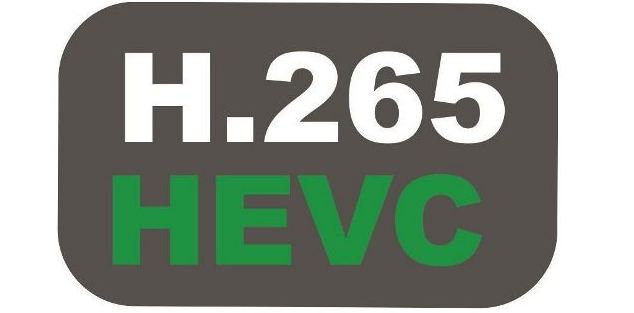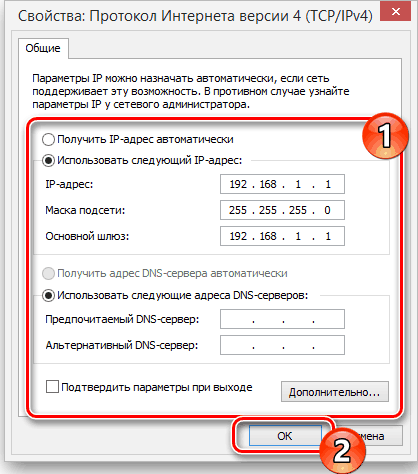Видеорегистраторы давно стали неотъемлемой частью жизни многих автовладельцев. С 2016 года записи видео с регистратора считаются официальным доказательством в суде при рассмотрении административных или уголовных дел.
Содержание:
- Способы просмотра записей
- Посмотреть запись на самом видеорегистраторе
- Посмотреть запись с видеорегистратора на компьютере и ноутбуке
- Просмотр записи с регистратора на телефоне и планшете
- Смотреть видео с видеорегистратора на телевизоре
Прибор можно зафиксировать на лобовом стекле за зеркалом заднего вида или передней приборной панели. Но как посмотреть запись с видеорегистратора и при необходимости сохранить файл? Просмотр возможен с различных устройств. Давайте рассмотрим самые популярные варианты.
Способы просмотра записей
Видеофайл можно воспроизвести на:
- дисплее самого регистратора;
- экране смартфона;
- мониторе планшета, компьютера или ноутбука;
- телевизоре.
Если производитель не предусмотрел собственный экран в модели вашего видеорегистратора, его необходимо подключить к стороннему устройству.

Посмотреть запись на самом видеорегистраторе
Просматривать видеозапись в таком формате максимально удобно. Открыть файл можно сразу в автомобиле. У многих регистраторов часто есть на корпусе кнопка для быстрого просмотра файлов.
Алгоритм проигрывателя прост:
- Нажмите кнопку с надписью «play».
- Перематывать запись можно с помощью кнопок «влево» и «вправо».
- Выберете нужную запись.
- Для воспроизведения нажмите на «ОК».
Информация сохраняется в памяти регистратора или sd-карты ограниченное время. Поэтому не затягивайте просмотр или хотя бы отключите прибор, чтобы не велась запись поверх нужного вам файла.
В некоторых моделях предусмотрена функция защиты файла от перезаписи с помощью которой можно заблокировать нужный видеоролик от автоматической перезаписи.

Посмотреть запись с видеорегистратора на компьютере и ноутбуке
Чтобы рассмотреть мелкие детали, например, номер автомобиля или адрес, нужен экран побольше. Если регистратор имеет usb-разъем, то открыть видеозапись на ПК или ноутбуке не составит никакого труда. Для этого необходимо подключить его как любой сторонний носитель и открыть данные в видеопроигрывателе.
Если такой возможности нет, то перенести запись можно через картридер. Для этого:
- Выключите видеорегистратор.
- Извлеките карту памяти.
- Вставьте карту в подходящий разъем на компьютере.
- Теперь можно подключить устройство к компьютеру и работать как с любым другим съемным носителем.
Просмотр записи с регистратора на телефоне и планшете
Если ваш регистратор оснащен подключением по WiFi, то записи можно просматривать удаленно на смартфоне через специальное мобильное приложение. Для просмотра видео нужно:
- зайти в меню видеорегистратора;
- запустить на нем wi-fi;
- подключить смартфон.
Через мобильное приложение можно получить доступ к памяти регистратора, выбрать нужный файл и скопировать его в память телефона. Стоит заметить, что не каждый смартфон может открыть видео с видеорегистратора. Чтобы этого не произошло – скачайте набор кодеков, например, K-LiteCodecPack.

Смотреть видео с видеорегистратора на телевизоре
Чтобы воспроизвести видеозапись на телеэкране необходимо приобрести кабель HDMI. Он не всегда идет в комплекте с регистратором. С помощью этого кабеля можно соединить автомобильный девайс с ТВ-панелью и просмотреть запись на большом экране в максимальном качестве.
Современные модели редко оснащаются разъемом HDMI, так как более удобными являются способы просмотра видео с помощью смартфона либо компьютера.
Различные модели обладают различным функционалом. Рекомендуем заранее ознакомиться со всеми возможностями прибора, чтобы в случае опасности, без труда найти нужный файл и скачать его с регистратора.
Если вы являетесь свидетелем или участником ДТП, позаботьтесь о том, чтобы нужный видеофайл был заблокирован, либо сохранен в память ПК или смартфона. Саму карту у вас могут изъять сотрудники ГИБДД.
Используя видеорегистратор в автомобиле, можно ездить спокойно: в случае непредвиденной ситуации этот безмолвный свидетель всегда поможет добиться правды и доказать невиновность водителя. Но как же просмотреть нужный ролик в случае необходимости и с помощью каких устройств это делается?
Способы просмотра видеозаписи
Увидеть запись фрагмента с регистратора можно несколькими способами. Воспользуйтесь с этой целью:
- дисплеем видеорегистратора;
- экраном смартфона;
- монитором компьютера, планшета или ноутбука;
- телевизором.
Если видеорегистратор не оснащён дисплеем, посмотреть видео можно с помощью всех других перечисленных устройств.
Сам записывает, сам показывает
При наличии экрана у прибора проблем с просмотром не возникнет. Вот как это делается:
- Нажмите на кнопку Play.
- С помощью кнопок «влево»–«вправо» отыщите нужную запись.
- Чтобы видеозапись воспроизвелась, щёлкните на «Ок».
При необходимости перемотать изображение используйте те же «влево»–«вправо», нажимая на них в момент показа видео. Перематывать кино устройство будет по коротким 3-секундным кусочкам. Чтобы вернуться к списку видеозаписей, кликните на иконку «звёздочка».
@Videourokitso.ru
Смартфон вам в помощь
Если нужно поднять видеоархив прямо в автомобиле у безэкранного регистратора, удобнее всего использовать смартфон, воспользовавшись предварительно установленным специальным приложением.
Пошаговая инструкция:
- Зайдите в Меню регистратора.
- Запустите беспроводной модуль Wi-Fi.
- Активируйте точку доступа.
- Подключите к ней телефон.
Мобильное приложение соединит с регистратором и откроет доступ к карте памяти. Останется только скопировать нужный фрагмент видео на смартфон и просмотреть его.
Желательно установить настройки так, чтобы в случае срабатывания датчика удара видео само скопировалось в память телефона. Ведь во время ДТП может всякое случиться. Карту памяти с регистратора может конфисковать работник ГИБДД или нагло отобрать другой участник аварии. А у вас на этот случай останется копия — видеоролик, заснявший 3 секунды до ЧП и 12 после.
На лэптопе удобнее
Далеко не всегда можно рассмотреть на экране видеорегистратора или смартфона мелкие детали, например номер автомобиля-нарушителя. Для этого понадобится дисплей повнушительнее.
Если у видеорегистратора предусмотрен USB-разъём, проблем с подключением к компьютеру или ноутбуку не возникнет. Лэптоп воспримет ваш ВР как любой другой съёмный носитель. Так что без проблем можно будет найти нужный видеофайл и запустить просмотр на большом экране.
После этого ролики можно будет скопировать на комп.
При отсутствии шнура можно воспользоваться картридером. Действуйте в такой последовательности:
- Выключите видеорегистратор.
- Извлеките флеш-карту.
- Вставьте карту памяти в соответствующий слот картридера.
- Подключите устройство к компьютеру.
- Работайте с картой как с обычным съёмным диском.
У некоторых моделей ноутбуков имеется встроенный картридер.
Не забудьте во время просмотра ролика на ноутбуке вместе с инспектором ГИБДД скопировать важное видео в память компьютера. Ведь страж дороги может принять решение изъять карту памяти регистратора, лишив вас таким образом важных свидетельских показаний.
Настоящее кино – в телевизоре
Ну а если стали свидетелем какой-то курьёзной сценки и желаете продемонстрировать домашним смешной ролик, записанный в пути, просто подключите видеорегистратор к телевизору. В большинстве моделей это делается при помощи USB-кабеля.
Но некоторые оснащены разъёмом HDMI. В этом случае проблем с воспроизведением видео вообще не возникнет. Главное, чтобы соответствующий кабель был под рукой.
Важный совет: ознакомьтесь со всем функционалом своего видеорегистратора заранее и тогда в экстремальных условиях не растеряетесь и сможете доказать свою правоту с помощью нужного видеоролика.
Содержание статьи
- Настройки регистратора
- Какие карты памяти следует использовать в регистраторе
- Чем открыть файл с камеры видеонаблюдения
- Способы просмотра видеозаписи
- Основные сведения о штрафах за езду с прицепом без документов
- Способы хранения информации в видеорегистраторе
- Галогеновые лампы для авто: какие выбрать, как правильно заменить
Регистраторы в автомобиле постоянно фиксируют события, происходящие внутри и снаружи, в зависимости от функциональности устройства. Чтобы понять, как посмотреть запись с видеорегистратора на самом видеорегистраторе, требуется перейти по ряду настроек. Это просто, действия сможет выполнить каждый пользователь, даже неопытный.
Настройки регистратора
Чтобы устройство начало работать, требуется настроить ряд параметров:
- выбор записи на постоянной основе или при подключении датчиков;
- выбор качества записываемого видеоизображения;
- цветовой диапазон, контрастность;
- качество работы монитора;
- воспроизведение датчиков.
Если все перечисленные настройки установлены правильно, запись будет воспроизводиться на карту памяти в автоматическом режиме.
После подключения производят ряд действий, благодаря которым воспроизводится запись.
- Установка карты памяти. Делают это при выключенном устройстве. Находят разъем, иногда требуется приподнять крышку отверстия. Медленно вводят карту памяти внутрь до щелчка.
- Настройка цветового диапазона и контрастности. Действия выполняются автоматически, самостоятельно их меняют только в том случае, если на видео появляются засветы или потемнения.
- Настройка дисплея. Действия нужно осуществить так, чтобы яркость была средняя. Это не перегружает глаза, медленнее сажает аккумулятор. Лучше устанавливать аппарат на подзарядку через шнур постоянно, чтобы он не сел.
- Дополнительные опции. Настраивают работу координат, датчик приближения.
- Настройка GPS. Как только включается функция, устройство записывает координаты в отдельную папку с таймкодом.
Какие карты памяти следует использовать в регистраторе
Выделяют разные виды карт памяти, которые подходят для устройств с отличающейся функциональностью. Чтобы узнать, какой из них выбрать, просматривают критерии.
- U1. Карта подходит для аппаратов с одним или двумя каналами, средней скоростью записи, разрешением QHD или 2k. Максимальная скорость — 10 Мб/с. Карта относится к 10 классу, подходит на устаревшие устройства, которые не могут записывать качественные видео с высокой степенью резкости, контрастностью и другими характеристиками.
- U3. Карта памяти подходит для регистраторов, которые снимают записи в режиме 4k. Сохраняется разрешение видео на QHD. Запись может выполняться с двух камер, то есть передней и задней (по типу зеркала). Запись осуществляется со скоростью 30 Мб/с, что значительно превышает предыдущий вариант.
Для аппаратов последней модификации рекомендуются карты U3. Они записывают видео с качественным разрешением. Некоторые фирмы выпускают карты памяти, которые могут работать даже со скоростью 50 Мб/с.
Чем открыть файл с камеры видеонаблюдения
Прежде чем понять, как просмотреть запись с видеорегистратора прямо в машине, требуется выяснить формат.
- Формат .264. Записывают видео в минимальном разрешении. Их предварительно скачивают на другое устройство или открывают при помощи специальных программ. Напрямую на регистраторе они не воспроизводятся.
- Формат H.264. Запись уменьшается до небольших параметров, сжимается. Это позволяет воспроизводить ее напрямую с регистратора. Получается хорошее качество, которое можно применять на камерах видеонаблюдения или видеорегистраторах последнего поколения.
В последнее время применяют только второй формат — H.264.
Открыть видео можно двумя методами.
- Отдельные приложения. К ним относят Light Alloy, Quicktime Player, Kantaris Media Player.
- Конвертация. Это сложный процесс, который позволяет конвертировать видео с видеорегистратора на ноутбук или телефон. Первоначально скачивают программу для конвертации. К ним относят Quick Media Converter, AVS Video Converter. Программу подключают на компьютере, переносят видеоизображение, чтобы просмотреть его полномасштабно.
Программа позволяет не только просматривать видеоизображения, но и менять формат. Если у пользователя на регистраторе расположен формат 264, его можно конвертировать в H.264.
Способы просмотра видеозаписи
Просмотр материалов можно осуществить множеством методов, отличающихся по функциональности в зависимости от имеющегося оборудования.
- Монитор видеорегистратора. У аппарата должен иметься сенсорный монитор. Включают видео, перематывая его кнопками «Влево, вправо». Если требуется просмотреть все заново, нажимают на звездочку.
- Смартфон. Видео можно просматривать на Айфоне, Самсунге, других моделях. Для этого используют мобильное приложение, которое соединяется с картой памяти для чтения содержимого.
- Ноутбук. Опция удобна, чтобы рассматривать автомобили, регистрационные номера, другие мелкие детали на дальнем расстоянии. Лучше всего сделать это посредством кабеля, который соединяют между USB для видеорегистратора и разъемом компьютера. На мониторе появляется папка, которую открывают для просмотра содержимого. Внутри находятся видеофайлы.
- Телевизор. Функцию осуществляют посредством специального кабеля HDMI, один конец которого вставляют в разъем регистратора, а другой к телевизору.
Если изображение просматривается на смартфоне или компьютере, могут понадобиться специальные программы.
- Registrator Viewer. Программа создавалась в 2010 году, прошла множество модификаций в зависимости от основного оборудования. Она поддерживается на ОС Windows, может скачиваться свободно, без оплаты. Файл не сжимается, полностью переносится на ноутбук. При просмотре видео можно делать снимки требующихся кадров.
- IP Camera Viewer. Бесплатная программа, передающая изображение через USB или IPS. В меню выбирают строку «Добавить камеру», чтобы подобрать нужную разновидность. Перед пользователем появится трансляция, которую можно увеличивать и уменьшать, делать снимки. Также есть возможность просмотра в режиме реального времени.
Благодаря перечисленным программам пользователь может не только просматривать файлы, но и применять множество других опций, которые часто помогают в случае ДТП.
Способы хранения информации в видеорегистраторе
Автомобильные регистраторы делятся на большое многообразие видов:
- стандартные — работают на основе цифровых или аналоговых камер;
- автономные — работают самостоятельно, без ПК;
- работающие совместно с ПК;
- сетевые — работают на основе HD или IP;
- автомобильные — предназначены специально для перемещения в машине;
- гибридные — выполняют одновременно несколько функций.
Запись может осуществляться непрерывно или в циклическом формате. То есть сначала записывается одна информация, а сверху нее другая.
После съемки появляется цифровой формат, который можно записать на один из следующих носителей:
- один из типов жестких дисков — съемный, встроенный;
- флешка;
- один из типов карты памяти — SD, Micro SD Micro SDHC;
- SSD;
- облако или сетевое устройство.
Благодаря видеорегистратору можно записывать и сохранять требующуюся информацию. К ней относят видеоизображения, которые регистрируются вокруг или внутри автомобиля. Данные становятся важными при возникновении ДТП или других происшествиях. Нужно качественно записать информацию на непредвиденный случай. Именно поэтому требуется узнавать, как посмотреть карту памяти с видеорегистратора на компьютере или другом электронном устройстве.
Содержание
- Как просмотреть видео с видеорегистратора на компьютере?
- Как можно посмотреть видео с автомобильного регистратора на ПК
- Возможные проблемы при просмотре записи с видеорегистратора на ПК
- Как посмотреть запись на видеорегистраторе?
- Способы просмотра видеозаписи
- Сам записывает, сам показывает
- Смартфон вам в помощь
- На лэптопе удобнее
- Настоящее кино – в телевизоре
- Лучшие программы для просмотра видео с видеорегистратора на ПК
- Registrator Viewer
- Неисправности при установке программы
- VLC Media Player
- Просмотр на дисплее
- K Lite Codec Pack
- Различия и сходства форматов 264 и H.264
- XProject Go
- Как просмотреть запись на компьютере и телевизоре
- IP Camera Viewer
- Active Webcam
- Ben Software Security Spy
- Настройка компьютера
- Zone Minder
- Как настроить и подключить видеорегистратор к ПК
- Настройка регистратора
- Настройка компьютера
- Как просмотреть запись на компьютере и телевизоре
- IP Camera Viewer
- Active Webcam
Как просмотреть видео с видеорегистратора на компьютере?
Большинство современных водителей оснащают автомобиль разнообразными устройствами, помогающими во время движения. Одно из них — видеорегистратор. Это настоящая палочка-выручалочка, позволяющая разрешить множество спорных дорожных ситуаций. Некоторые модели оборудованы дисплеем, позволяющим просмотреть отснятый материал. Но что делать, если экран отсутствует? В этом случае стоит воспользоваться сторонними устройствами. Например, подключить автомобильный регистратор к персональному компьютеру.
Как можно посмотреть видео с автомобильного регистратора на ПК
Иногда владельцы видеорегистраторов сталкиваются с необходимостью просмотреть отснятые ролики. Но ситуация осложняется тем, что устройство сохраняет файлы в формате MOV. В этом случае не обойтись без использования специальных программ. Одни из самых распространённых:
Возможные проблемы при просмотре записи с видеорегистратора на ПК
В некоторых случаях при подключении автомобильного регистратора компьютер просто не видит устройство. Это может быть вызвано повреждением USB-кабеля или старой версией прошивки. Справиться с неприятностью просто: достаточно приобрести новый шнур.
Иногда неприятность носит программный характер. Например, был неправильно настроен видеорегистратор. В этой ситуации помогает полный сброс параметров автомобильного устройства фото- и видеофиксации, после которой нужно ввести требуемые настройки с чистого листа.
Источник
Как посмотреть запись на видеорегистраторе?
Используя видеорегистратор в автомобиле, можно ездить спокойно: в случае непредвиденной ситуации этот безмолвный свидетель всегда поможет добиться правды и доказать невиновность водителя. Но как же просмотреть нужный ролик в случае необходимости и с помощью каких устройств это делается?
Способы просмотра видеозаписи
Увидеть запись фрагмента с регистратора можно несколькими способами. Воспользуйтесь с этой целью:
Если видеорегистратор не оснащён дисплеем, посмотреть видео можно с помощью всех других перечисленных устройств.
Сам записывает, сам показывает
При наличии экрана у прибора проблем с просмотром не возникнет. Вот как это делается:
При необходимости перемотать изображение используйте те же «влево»–«вправо», нажимая на них в момент показа видео. Перематывать кино устройство будет по коротким 3-секундным кусочкам. Чтобы вернуться к списку видеозаписей, кликните на иконку «звёздочка».
Смартфон вам в помощь
Если нужно поднять видеоархив прямо в автомобиле у безэкранного регистратора, удобнее всего использовать смартфон, воспользовавшись предварительно установленным специальным приложением.
Мобильное приложение соединит с регистратором и откроет доступ к карте памяти. Останется только скопировать нужный фрагмент видео на смартфон и просмотреть его.
Желательно установить настройки так, чтобы в случае срабатывания датчика удара видео само скопировалось в память телефона. Ведь во время ДТП может всякое случиться. Карту памяти с регистратора может конфисковать работник ГИБДД или нагло отобрать другой участник аварии. А у вас на этот случай останется копия — видеоролик, заснявший 3 секунды до ЧП и 12 после.
На лэптопе удобнее
Далеко не всегда можно рассмотреть на экране видеорегистратора или смартфона мелкие детали, например номер автомобиля-нарушителя. Для этого понадобится дисплей повнушительнее.
Если у видеорегистратора предусмотрен USB-разъём, проблем с подключением к компьютеру или ноутбуку не возникнет. Лэптоп воспримет ваш ВР как любой другой съёмный носитель. Так что без проблем можно будет найти нужный видеофайл и запустить просмотр на большом экране.
После этого ролики можно будет скопировать на комп.
При отсутствии шнура можно воспользоваться картридером. Действуйте в такой последовательности:
У некоторых моделей ноутбуков имеется встроенный картридер.
Не забудьте во время просмотра ролика на ноутбуке вместе с инспектором ГИБДД скопировать важное видео в память компьютера. Ведь страж дороги может принять решение изъять карту памяти регистратора, лишив вас таким образом важных свидетельских показаний.
Настоящее кино – в телевизоре
Ну а если стали свидетелем какой-то курьёзной сценки и желаете продемонстрировать домашним смешной ролик, записанный в пути, просто подключите видеорегистратор к телевизору. В большинстве моделей это делается при помощи USB-кабеля.
Но некоторые оснащены разъёмом HDMI. В этом случае проблем с воспроизведением видео вообще не возникнет. Главное, чтобы соответствующий кабель был под рукой.
Важный совет: ознакомьтесь со всем функционалом своего видеорегистратора заранее и тогда в экстремальных условиях не растеряетесь и сможете доказать свою правоту с помощью нужного видеоролика.
Источник
Лучшие программы для просмотра видео с видеорегистратора на ПК
Существует множество причин, по которым прямой процесс копирования с видеорегистратора (DVR) на ПК невозможен. Во-первых, многие видеорегистраторы не имеют возможности подключения через USB или Firewire. Во-вторых, файловые системы и видеофайлы, используемые производителями цифровых видеорегистраторов, обычно имеют формат Linux и часто являются собственностью, что делает прямую копию чрезвычайно сложной и несовместимой со средами Windows и Mac. В-третьих, производители техники стремятся не допустить этого – они не хотят, чтобы копирование информации было простым. Советы к использованию видеорегистратора:
Порядок подключения видеорегистратора к компьютеру.
Перед настройкой DVR убедитесь, что вы:
Для подключения DVR к маршрутизатору и высокоскоростному доступу в Интернет используется кабель Ethernet.
Registrator Viewer
Специальная программа для просмотра видео с регитратора, созданная в начале 2010-х гг. частным разработчиком Vadikus Production. В 2020 г. выпущен релиз 6.0.0.8. Дальнейшего развития софт не получил из-за гибели автора. Интерфейс и файл помощи переведен на 25 языков. Программа работает на компьютерах с операционными системами Windows, лицензия предусматривает свободное скачивание, установку и распространение. Преимуществом является отсутствие сжатого дистрибутива, скачанный файл размером 1,1 Мб готов к полноценному применению.
Софт позволяет осуществлять синхронизацию ролика с внешним треком и просматривать полученный результат на мониторе. Имеется встроенная утилита, предназначенная для выполнения отдельных снимков из видеоряда. Сохраненный файл имеет расширение JPG, внутри раздела EXIF сохраняется синхронизация координат с GPS. Приложение позволяет объединить отдельные ролики в единый фильм. Имеется функция масштабирования видео и разделения на кадры для тщательного просмотра и анализа дорожной ситуации.
Обеспечена совместимость с различными моделями оборудования. Если комп не видит видеорегистратор, то проблема кроется в коммутационных кабелях или в версии прошивки. Интерфейс программы позволяет корректировать звук и скорость воспроизведения файлов, установка дополнительных кодеков не требуется. Возможно вычисление скорости движения автомобиля и направления с использованием записанных координат GPS. Имеется встроенная утилита для определения расстояния по картам «Генштаб» или «Росреестр».



Неисправности при установке программы
При подключении оборудования DVR иногда компьютер не видит видеорегистратор через USB. В таком случае нужно проверить ряд элементов, чтобы установить причину. Так, возможно это произошло из-за неисправности шнура — кабеля питания USB для видеорегистратора DVR. Здесь проблема решается без особых усилий: просто покупается новый кабель питания для видеорегистратора USB.
Иногда проблема бывает программного характера: когда какая-то опция установлена неправильно. В таком случае помогает полный сброс настроек регистратора и последующая их установка с чистого листа.
Как правило, в руководстве использования регистратора указан порядок подключения его к ПК и рекомендуемая программа для видеорегистратора. Если следовать всем правилам, указанным в инструкции, можно избежать поломок оборудования.
Программное обеспечение VideoLAN Client создано в 1996 г. студентами университета École Centrale Paris (Париж). Использованы языки программирования С++ и Objective-C, написанием новых версий занимается группа разработчиков, проживающих в разных странах. Программа переведена на 77 языков, в том числе и на русский. В РФ имеет прозвище «буек» за характерную иконку исполняемого файла.
Дистрибутив программного обеспечения распространяется бесплатно, в установочном файле имеются все необходимые кодеки. Проигрыватель VLC Media Player не нагружает процессор ПК, позволяет воспроизводить видео, находящееся на сменных накопителях, жестких и лазерных дисках или в сети. Софт совместим с операционными системами Windows, Linux, MAC OS и рядом других. Программа обеспечивает просмотр поврежденных файлов (не всех форматов). Размер дистрибутива составляет 22 Мб.
Преимуществом является отсутствие встроенной рекламы и всплывающих окон, а также не применяется блок слежения и сбора информации о пользователе. Имеется встроенный конвертер, позволяющий преобразовывать видео из одного формата в другой. Программа имеет функционал встраивания субтитров, для этого необходимо создать файл с расширением SRT и поместить его вместе с видеороликом. При включении воспроизведения на экране автоматически будет показываться пояснительный текст.
Просмотр на дисплее
Если у видеорегистратора есть дисплей, просмотреть видеофайлы можно непосредственно на нем. Дисплеи могут быть откидными или встроенными, поворотными или неповоротными, разных размеров и разрешения. Естественно качество просмотра файла зависит и от качества экрана. На дисплее с разрешением 1920х1080 пикселей вы увидите намного больше деталей, чем на экране с меньшим разрешением.
Для того чтобы просмотреть записи непосредственно на дисплее устройства, потребуется выбрать соответствующую команду меню. Во многих регистраторах кнопка просмотра вынесена на корпус. После ее нажатия нужно будет выбрать файл, который вас интересует, и включить воспроизведение. Также при желании файлы можно перематывать. Пожалуй, это самый простой и удобный просмотр видео с регистратора сразу в автомобиле.
K Lite Codec Pack
Программа создана компанией Codec Guide, издается в нескольких версиях, различающихся составом кодеков и утилит для просмотра и конвертации видеосигнала. Входящие компоненты, созданные другими авторами, распространяются по свободному или бесплатному принципам. Интерфейс содержит только английский язык, имеются версии для 32- и 64-битных операционных систем Windows. Программное обеспечение постоянно обновляется, последний релиз 14.4.5 вышел в сентябре 2018 г.
Преимуществом приложения является встроенный деинсталлятор, позволяющий провести полное и тщательное удаление компонентов старой версии. Подобный механизм исключает установку 2 версий одного кодека, которые будут конфликтовать между собой. Встроенный алгоритм анализа проводит проверку целостности компонентов и утилит, обеспечивая удаление и восстановление поврежденных элементов. В состав пакетов, старше версии Basic, входит проигрыватель файлов Media Player Classic.
Пользователь сам определяет состав пакета при установке, для полноценной работы оборудования DVR (Digital Video Recorder — видеорегистратор) рекомендуется применение версии Mega.
Входящие в комплект фильтры позволяют осуществлять предварительную обработку и редактирование звукового сигнала или видеоизображения. К недостаткам продукта относится отсутствие поддержки альтернативных операционных систем.
Различия и сходства форматов 264 и H.264
Формат H.264 позволяет уменьшить видеозапись до минимального размера. После того, как видеозаписи проходят полное сжатие, качество видео и аудио по-прежнему остается на высоком уровне. С этим форматом работают камеры видеонаблюдения и видеорегистраторы нового образца. Файлы H.264 еще называются MPEG-4 Part 10 AVC/H.264. Несмотря на длинное и страшное название в сети очень легко найти проигрыватель файлов H.264.
Для открытия таких файлов необходимо воспользоваться одним из нижеперечисленных способов:
XProject Go
Бесплатное приложение, созданное компанией Milestone, применяется для управления потоками данных от различных источников видеосигнала. Встроенная в дистрибутив база данных содержит информацию о 3 тыс. различных устройств, что обеспечивает автоматическое распознавание регистратора. Недостатком является адаптация только под 64-разрядную операционную систему Windows. Интерфейс программного обеспечения переведен на 27 языков, имеется поддержка смартфонов на базе Android, iPhone и Windows Phone 8.
После установки программы происходит автоматический поиск подключенного оборудования для записи видео. Базовый вариант поставки является бесплатным, но имеет ряд ограничений. Пользователь может подключать не более 8 камер или регистраторов, сохраненное на ПК видео удаляется через 5 дней. Имеется возможность перемещения информации в ручном режиме в другие папки, в этом случае файлы хранятся неограниченное время. Но на видео сохраняется штамп программы, который можно удалить только после приобретения лицензии.
Программа предназначена для организации видеонаблюдения в частных домах или офисах. Встроенные утилиты позволяют настраивать условия включения камер по сигналу от датчика движения, а также регулировать другие параметры.
Как просмотреть запись на компьютере и телевизоре
Всё готово! DVR теперь подключен к компьютеру. Чтобы посмотреть содержимое откройте Internet Explorer и введите в адресной строке IP-адрес видеорегистратора. Если нужно, введите логин и пароль от DVR. После прохождения верификации откроется окно управления файлами. Чтобы просмотреть содержимое видеорегистратора через телевизор, необходимо подключить устройство одним из доступных способов – FireWire, USB, HDMI, S-Video, Audio/Video Out и т. д. Метод просмотра записей видеорегистратора на ПК зависит от типа камер:
Для работы с видеорегистратором можно воспользоваться одной из популярных программ для просмотра трансляций с камер.
IP Camera Viewer
Это бесплатный инструмент, который позволяет просматривать онлайн-видео с IP или USB-камер. Чтобы использовать программу, нажмите «Добавить камеру», выберите её тип (поддержка более 2000 IP и веб-камер) и нажмите «ОК», чтобы принять настройки по умолчанию. Сразу после этого вы увидите окно с трансляцией, которое можно увеличивать, перемещаться или просматривать в полноэкранном режиме.
IP Camera Viewer — это приложение, разработанное IPcamerastudio.com, которое позволяет просматривать видео в реальном времени с разных IP-камер. Перед использованием приложения нужно указать IP-адрес камеры, к которой необходимо подключиться. После запуска открывается простой интерфейс из двух вкладок: Видео и Справка. Вкладка «Видео» будет основным экраном просмотра, а вкладка «Справка» содержит инструкции о том, как просматривать видео с определённой IP-камеры.
Чтобы ввести IP-адрес, нужно открыть папку, в которой установлен IP Camera Viewer, а затем щёлкнуть правой кнопкой мыши файл «IPCamera.bat». Выберите «Редактировать», и когда появится окно, измените «96.10.1.168» на свой IP-адрес, а затем введите «/mjpg/video.mjpg» – путь MJPEG камеры. После внесения изменений перезапустите приложение, и всё готово. Теперь при открытии IP Camera Viewer вы сможете просматривать канал с определённой IP-камеры. На вкладке Управление камерой/Изменить камеру можно настроить различные параметры, включая разрешение видео, частоту кадров, громкость микрофона, яркость, контраст и многое другое. В IP Camera Viewer можно добавить до четырёх камер, а затем контролировать и просматривать их все одновременно. Но это всего лишь программа для просмотра – нет датчика движения, записи или чего-либо ещё.
Active Webcam
Active WebCam обнаруживает, контролирует и записывает видеофайлы практически из любого источника видео, включая веб-камеры USB, аналоговые камеры, подключённые к платам видеозахвата, видеопотоки FireWire, выходные данные ТВ-карт и сетевые IP-камеры. Софт может транслировать аудио и видео в реальном времени на веб-браузер или другую копию Active WebCam. При срабатывании датчика движения можно включить сигнал, отправить оповещение по электронной почте, а также записать или транслировать видео. Поддерживается непопулярная, но ещё востребованная опция Dial-Up Connection. Утилита позволяет редактировать клипы, добавлять текст, управлять различными пользователями и входить в систему удалённо. При запуске программы нужно выбрать: Создать новую камеру, Поиск камер, Открыть все каналы видеозахвата, Открыть сеанс, Создать веб-страницу и Инструкция. Самый простой способ настроить активную веб-камеру – это позволить программе автоматически обнаруживать ваши веб-камеры и другие видеоустройства. Каждый канал отображается в виде эскиза на панели предварительного просмотра.
Ben Software Security Spy
Программное обеспечение разработано специально для компьютеров типа Mac OS, предназначается для настройки систем видеонаблюдения. Приложение способно распознавать аналоговые камеры или сетевые устройства. Реализован программный детектор движения, который автоматически включает запись. Видеосигнал проходит через специальный 10-секундный буфер, при включении записи сохраняется событие и предшествующие факты. Видео сохраняется на компьютер или на отдельный сервер. Функция удаленного мониторинга позволяет вести просмотр видео по сети интернет.
Программа поддерживает неограниченное количество серверов, что позволяет сохранять архивы любого объема. Распространяемая бесплатно демонстрационная версия работает без ограничений 30 суток. Для полноценного применения требуется покупка лицензии, которая обойдется пользователю в 30$. Недостатком является отсутствие обновлений, приложение вышло на рынок осенью 2020 г., с тех пор никаких доработок не осуществлялось.
Размер дистрибутива составляет 11,5 Мб, для интерфейса используется только английский язык.
Программа мало подходит для просмотра видеороликов, снятых регистратором. Недостатком является ограниченный список распознаваемых форматов видео. Для полноценной работы требуется установка дополнительных кодеков.
Настройка компьютера
Чтобы подключить видеорегистратор к компьютеру Windows перейдите в Панель управления/Центр управления сетями и общим доступом:
Теперь пришло время поставить IP-адрес напрямую на компьютер. Например, DVR был присвоен IP «192.168.1.20». Нужно поставить IP той же серии на ПК.
Zone Minder
Еще один вариант приложения, предназначенного для управления и организации системы видеонаблюдения. Программное обеспечение создано осенью 2002 г. частным разработчиком Philip Coombes, который продолжает доработку своего продукта. Последняя версия 1.30.9 датирована маем 2020 г. Для написания кода используются языки C++, Perl и PHP, диалоговое окно построено по принципу веб-интерфейса. Особенностью софта является адаптация только под операционные системы Linux. Меню переведено на русский язык, имеется поддержка еще 18 языков.
Приложение поддерживает аналоговое и цифровое оборудование, подключаемое через порты USB. Возможна работа с отдельными локальными камерами или с сетевыми устройствами. Рабочее окно программы позволяет вести одновременный просмотр видео, передаваемого несколькими камерами. Приложение адаптировано для работы с расширениями MPEG или JPEG. Имеются настраиваемые пользователем фильтры. Встроенная утилита отправляет владельцу электронные письма или SMS-сообщения при фиксации событий, заложенным в фильтре.
Софт не рекомендуется для использования совместно с видеорегистраторами. Возможны проблемы воспроизведения видео или звука, которые придется решать путем инсталляции дополнительных кодеков или утилит.
Источник
Как настроить и подключить видеорегистратор к ПК
Существует множество причин, по которым прямой процесс копирования с видеорегистратора (DVR) на ПК невозможен. Во-первых, многие видеорегистраторы не имеют возможности подключения через USB или Firewire. Во-вторых, файловые системы и видеофайлы, используемые производителями цифровых видеорегистраторов, обычно имеют формат Linux и часто являются собственностью, что делает прямую копию чрезвычайно сложной и несовместимой со средами Windows и Mac. В-третьих, производители техники стремятся не допустить этого – они не хотят, чтобы копирование информации было простым.
Советы к использованию видеорегистратора:
Перед настройкой DVR убедитесь, что вы:
Для подключения DVR к маршрутизатору и высокоскоростному доступу в Интернет используется кабель Ethernet.
Настройка регистратора
Прежде чем подключить видеорегистратор к компьютеру, нужно определить, какие выходы есть на DVR. В качестве примера рассмотрим заднюю панель Motorola DCT6208. Из 4 портов, доступных на этом DVR для видео (DVI, Video/Audio Out, S-Video и Firewire), Firewire является единственным, который передаёт как видео, так и аудио. Поскольку нужно установить только одно соединение, это самый простой способ сделать это. Кроме того, многие компьютеры уже оснащены FireWire, поэтому покупать карту видеозахвата не придётся. Если такой вариант отсутствует, следует использовать DVI вместе с Audio Out.
Варианты подключения видеорегистратора
Если ваша модель DVR не поддерживает DVI, подключайте через Video/Audio. Последний вариант – S-Video. Здесь также придётся использовать Audio Out. Этот видеорегистратор не поддерживает новейший стандарт HDMI и подключение USB, передающий аудио и видео быстрее, чем любая другая альтернатива.
Настройка сети для подключения видеорегистратора
Настройка компьютера
Чтобы подключить видеорегистратор к компьютеру Windows перейдите в Панель управления/Центр управления сетями и общим доступом:
Теперь пришло время поставить IP-адрес напрямую на компьютер. Например, DVR был присвоен IP «192.168.1.20». Нужно поставить IP той же серии на ПК.
Как просмотреть запись на компьютере и телевизоре
Всё готово! DVR теперь подключен к компьютеру. Чтобы посмотреть содержимое откройте Internet Explorer и введите в адресной строке IP-адрес видеорегистратора. Если нужно, введите логин и пароль от DVR. После прохождения верификации откроется окно управления файлами. Чтобы просмотреть содержимое видеорегистратора через телевизор, необходимо подключить устройство одним из доступных способов – FireWire, USB, HDMI, S-Video, Audio/Video Out и т. д.
Соединение видеорегистратора с оборудованием для наблюдения
Метод просмотра записей видеорегистратора на ПК зависит от типа камер:
Для работы с видеорегистратором можно воспользоваться одной из популярных программ для просмотра трансляций с камер.
IP Camera Viewer
Это бесплатный инструмент, который позволяет просматривать онлайн-видео с IP или USB-камер. Чтобы использовать программу, нажмите «Добавить камеру», выберите её тип (поддержка более 2000 IP и веб-камер) и нажмите «ОК», чтобы принять настройки по умолчанию. Сразу после этого вы увидите окно с трансляцией, которое можно увеличивать, перемещаться или просматривать в полноэкранном режиме.
IP Camera Viewer — это приложение, разработанное IPcamerastudio.com, которое позволяет просматривать видео в реальном времени с разных IP-камер. Перед использованием приложения нужно указать IP-адрес камеры, к которой необходимо подключиться. После запуска открывается простой интерфейс из двух вкладок: Видео и Справка. Вкладка «Видео» будет основным экраном просмотра, а вкладка «Справка» содержит инструкции о том, как просматривать видео с определённой IP-камеры.
Чтобы ввести IP-адрес, нужно открыть папку, в которой установлен IP Camera Viewer, а затем щёлкнуть правой кнопкой мыши файл «IPCamera.bat». Выберите «Редактировать», и когда появится окно, измените «96.10.1.168» на свой IP-адрес, а затем введите «/mjpg/video.mjpg» – путь MJPEG камеры. После внесения изменений перезапустите приложение, и всё готово. Теперь при открытии IP Camera Viewer вы сможете просматривать канал с определённой IP-камеры. На вкладке Управление камерой/Изменить камеру можно настроить различные параметры, включая разрешение видео, частоту кадров, громкость микрофона, яркость, контраст и многое другое. В IP Camera Viewer можно добавить до четырёх камер, а затем контролировать и просматривать их все одновременно. Но это всего лишь программа для просмотра – нет датчика движения, записи или чего-либо ещё.
Active Webcam
Active WebCam обнаруживает, контролирует и записывает видеофайлы практически из любого источника видео, включая веб-камеры USB, аналоговые камеры, подключённые к платам видеозахвата, видеопотоки FireWire, выходные данные ТВ-карт и сетевые IP-камеры. Софт может транслировать аудио и видео в реальном времени на веб-браузер или другую копию Active WebCam. При срабатывании датчика движения можно включить сигнал, отправить оповещение по электронной почте, а также записать или транслировать видео.
Поддерживается непопулярная, но ещё востребованная опция Dial-Up Connection. Утилита позволяет редактировать клипы, добавлять текст, управлять различными пользователями и входить в систему удалённо. При запуске программы нужно выбрать: Создать новую камеру, Поиск камер, Открыть все каналы видеозахвата, Открыть сеанс, Создать веб-страницу и Инструкция. Самый простой способ настроить активную веб-камеру – это позволить программе автоматически обнаруживать ваши веб-камеры и другие видеоустройства. Каждый канал отображается в виде эскиза на панели предварительного просмотра.
Источник
Как посмотреть записи с видеорегистратора
Автомобильные регистраторы необходимы для видеофиксации дорожной ситуации. Существует множество разных моделей регистраторов, которые позволяют по-разному просматривать записанные файлы.

В современно мире автомобилисты часто пользуются видеорегистраторами для разрешения спорных ситуаций на дороге. Эти приборы позволяют сохранять видеофайлы во встроенном накопителе или на карте памяти. Некоторые модели регистраторов позволяют просматривать сделанные записи несколькими методами.
Если у видеорегистратора есть дисплей, просмотреть видеофайлы можно непосредственно на нем. Дисплеи могут быть откидными или встроенными, поворотными или неповоротными, разных размеров и разрешения. Естественно качество просмотра файла зависит и от качества экрана. На дисплее с разрешением 1920х1080 пикселей вы увидите намного больше деталей, чем на экране с меньшим разрешением.
Для того чтобы просмотреть записи непосредственно на дисплее устройства, потребуется выбрать соответствующую команду меню. Во многих регистраторах кнопка просмотра вынесена на корпус. После ее нажатия нужно будет выбрать файл, который вас интересует, и включить воспроизведение. Также при желании файлы можно перематывать. Пожалуй, это самый простой и удобный просмотр видео с регистратора сразу в автомобиле.
На рынке представлено много моделей видеорегистраторов, которые лишены экрана из-за своего чересчур компактного размера. Но, как правило, они оснащаются разъемами USB и HDMI. Первый можно использовать для подключения устройства к компьютеру. Обычно в комплекте к таким моделям идут специальные кабели для подключения к компьютеру. Правда, может потребоваться специальное программное обеспечение для просмотра файлов. Более удобными считаются те регистраторы, которые распознаются компьютером, как обычный накопитель. В таком случае, для просмотра потребуется просто подключить регистратор к компьютеру и запустить выбранный файл через установленный проигрыватель.
Ситуация может осложниться при отсутствии в регистраторе USB-разъема. В такой ситуации потребуется вытащить из слота карту памяти и вставить ее в компьютер или смартфон. При отсутствии в компьютере встроенного картридера придется воспользоваться съемным. Удобным вариантом просмотра видеозаписей с регистратора станет просмотр на телевизоре. Для этого необходимо, чтобы на корпусе регистратора присутствовал HDMI или AV-разъем. При использовании специальных кабелей (в комплект поставки они могут и не входить) вы легко подключите девайс к телевизору дома или в автомобиле.
Обычно у владельцев видеорегистраторов не возникает проблем с просмотром видеофайлов. Современные устройства позволяют воспроизводить видео любым из вышеперечисленных методов.

Связанная статья
Как выбрать автомобильный видеорегистратор и для чего он нужен
Источники:
- Как просмотреть видео с регистратора на компьютере?